
Inhoudsopgave:
- Stap 1: Info / Opmerkingen
- Stap 2: Benodigde onderdelen
- Stap 3: STL-bestanden / afdrukinstellingen
- Stap 4: Aanvullende informatie
- Stap 5: LED-frames / LED-strip
- Stap 6: De LED's testen
- Stap 7: Voorkant / diffusors
- Stap 8: Montage
- Stap 9: Elektronica
- Stap 10: Lazy 7/One - Arduino Clock Sketch
- Stap 11: (Optioneel) 6 cijfers - vereisten
- Stap 12: (Optioneel) 6 cijfers - montage
- Auteur John Day [email protected].
- Public 2024-01-30 11:15.
- Laatst gewijzigd 2025-01-23 15:01.





Lazy 7 / One
Functies/instructies zijn hetzelfde als bij andere projecten op basis van dezelfde schets, hier is nog een video (ook gekoppeld vanuit de schetsinstructies in stap 10).
Update - 30-07-2020 De elektronicakoffer STL gesplitst en een ander deksel (B) inclusief een gat toegevoegd. Als u de 4-cijferige versie wilt bouwen, is dit misschien een betere keuze voor wandmontage.
Update - 2020-06-02 Concept van sketch v6 toegevoegd die kan worden gecompileerd voor nodeMCU/ESP8266. Het is toegevoegd aan stap 10. Kijk voor details/informatie bij stap 11 van mijn S7ripClock.
Net toen ik dacht dat ik eindelijk klaar was met 7 segment modules…. iemand kwam langs met specifieke vereisten voor een. Uiteindelijk hebben we een soort raster gebouwd, maar het zette me aan het denken:
Is er een eenvoudige manier om het aantal leds in mijn 7-segmentmodules te verhogen zonder het model te schalen naar waanzinnige maten? Of strips met 144 leds/m gebruiken, die met andere problemen komen? Ja.
Na wat elementen van mijn Lazy Grid Clock en 7 segment-modules te hebben gemixt, ben ik hier uitgekomen. Ik werkte voornamelijk aan een andere module, maar moest deze kleinere versie gewoon bouwen met een andere vraag in gedachten:
Kan de bouw nog meer vereenvoudigd worden in vergelijking met mijn andere 7 segment klokken?
Ja, dit kan ook. Deze klok maakt gebruik van een enkele strip leds, maar liefst 252 leds in totaal. Er zit maar één lang stuk (4,2 m) in de framedelen en dat is het. 8 leds in elk segment, 56 per cijfer.
Breedte: 40.7cm
Hoogte: 14,8 cm Diepte: 3,8 cm
252 leds, 1 doorlopende strip (WS2812B, 60 leds/m, 4,2m)
Of 388 LED's, als je voor de 6-cijferige versie (6,47 m) gaat…
Stap 1: Info / Opmerkingen
Dit is meer een "proof of concept". Het idee achter de 7-segmentmodules was voor geavanceerde configuraties waarbij de modules rechtstreeks op borden worden gemonteerd en dienovereenkomstig worden gevoed om gebruik te maken van al die leds.
Voor dagelijks gebruik in de woonkamer zou dit moeten werken met ongeveer 1,0 A - 2 A, je zult de standaard vermogenslimiet in de schets moeten aanpassen aan de draaddikte en voeding die je gebruikt.
Hoewel het direct uit de doos zal werken met 750mA (standaardlimiet in de schets), zul je nauwelijks enig verschil merken tussen de helderheidsinstellingen en sommige kleurenpaletten kunnen een beetje donkerder worden wanneer de stippen tussen de cijfers oplichten.
Wees voorzichtig: als u alle leds op volledige helderheid/wit laat branden en ze op hun nominale maximale stroomsterkte (60 mA) aanstuurt, wordt u geconfronteerd met een maximaal verbruik van 75,6 Watt (15,12A@5V).
Als u van plan bent dit te gebruiken waar een hoge helderheid nodig is, zorg er dan voor dat u de juiste materialen gebruikt. Door de klok op wit te draaien en ingesteld op een vermogenslimiet van 7,5 A werden de onderdelen binnen 10 minuten na het testen merkbaar warm…
De schets is gebaseerd op mijn "S7ripClock", dus ga daarheen voor wat meer gedetailleerde instructies over elektronica, knoppen enzovoort - elektronica / schema's zijn hier precies hetzelfde, behalve dat er maar één strook leds is.;)
S7ripClock - Basiseditie
Oh, en schrik niet als je kijkt naar de hoeveelheid STL-bestanden. 6 van hen zijn alleen voor twee soorten diffusers …;)
Bewerken: Een muurhaak/montagedeel toegevoegd dat boven de elektronicakast kan worden geplaatst. Kijk eens naar de 6-cijferige extensie, er is een gerenderde afbeelding waar je er twee kunt zien gemonteerd (op de 6d-versie).
Stap 2: Benodigde onderdelen

Gedrukte onderdelen:
- 1x L7One_Frame_A. STL
- 1x L7One_Frame_B. STL
- 1x L7One_Frame_C. STL
- 1x L7One_Cover_A. STL
- 1x L7One_Cover_B. STL
- 1x L7One_Cover_C. STL
- 4x L7One_Front_AC. STL
- 1x L7One_Front_B. STL
- 1x L7One_Elec_Case. STL
- 1x L7One_Cable_Cover_A. STL
- 1x L7One_Feet. STL
Ik raad aan om al het bovenstaande af te drukken met zwart materiaal.
De diffusers dienen bedrukt te zijn van transparant materiaal:
- 28x L7One_Diffuser_AC_Type_1 of 2 (leeg)
- 2x L7One_Diffuser_B_Type_1 of 2 (leeg)
Er zijn ook sets van alle diffusers (30 stuks) voor Type 1 en 2 in een enkele STL.
Er is ook een optionele "spacer" om rtc/arduino gescheiden te houden in de elektronicabehuizing, misschien wilt u deze gebruiken.
Het grootste deel (x/y) om af te drukken is 187,3 mm x 147,6 mm, dus het moet op de meeste printers kunnen worden afgedrukt.
Andere onderdelen die je nodig hebt om de klok te bouwen zoals afgebeeld, zijn:
- 252x WS2812B LED's, 60 stuks/meter strips, 5V, elke led afzonderlijk adresseerbaar, 10 mm breed (IP65/67, gecoate/rubberen exemplaren passen niet!)
- 1x Arduino Nano of Pro Mini (atmega328, niet 168.5v, niet 3.3v)
- DS3231 RTC-module (ZS-042, DS3231 voor Pi of vergelijkbaar)
- 2x 6x6mm drukknoppen (knophoogte maakt niet echt uit, 3-6mm aanbevolen)
- Sommige draden (AWG 26 min. aanbevolen)
- 1x USB-kabel / USB-wandoplader (1A min.)
- 12x M3 schroeven, 8mm-10mm (Let op: Absolute max. schroeflengte is 10,25mm! 8mm kan een beetje kort zijn bij het aansluiten van voetjes/muurhaak)
Je hebt wel een werkende Arduino IDE nodig om de schets te uploaden. Ook moet u weten wat het verschil is tussen het compileren en uploaden van een schets of het installeren van de vereiste bibliotheken. Als leds/arduino helemaal nieuw voor je zijn, raad ik aan om eerst iets als Adafruits Neopixel Guide te doorlopen.
De schets maakt gebruik van de FastLED-bibliotheek. Dus andere LED's kunnen worden gebruikt, maar deze instructable bevat dergelijke wijzigingen niet. Hetzelfde geldt voor het gebruik van een ESP8266 zonder logische niveauverschuivers en WS2812B.
Voor RTC-communicatie wordt de DS3232-bibliotheek van JChristensen gebruikt. Dus andere modellen worden ondersteund (DS1307), ik ben er nog geen tegengekomen zonder enorme drift… ^^
Stroomverbruik/stroom is beperkt tot 750mA binnen de schets. U kunt dit indien nodig aanpassen en de bedrading / voeding kan het aan.
Stap 3: STL-bestanden / afdrukinstellingen
Wanden zijn veelvouden van 0,5 mm. Ik raad dus aan om een extrusiebreedte/lijnbreedte van 0,5 mm te gebruiken (zelf gebruik ik een spuitmond van 0,4 mm).
Ik heb alles geprint op 0.25 laaghoogte, goed compromis tussen snelheid en uiterlijk.
Geen steunen nodig. Maximale overhanghoek is 45°.
Stap 4: Aanvullende informatie
Laat deze leeg voor het geval ik iets vergeten ben… ^^
Stap 5: LED-frames / LED-strip



Hiervoor heb je Frame_A, B en C nodig. Tijdens het plaatsen van de ledstrip kijk je vanaf de achterkant naar de klok. Dus Data In aan de linkerkant is wat het rechter- en 1e cijfer zal zijn als we naar de voltooide klok kijken.
Het is belangrijk om ze in de juiste volgorde uit te lijnen, anders kom je in de problemen als je een bepaald punt bereikt.
Frame_A is aan de linkerkant gesloten en de inkepingen voor clipping op de voorste delen zijn naar u toe gericht / aan de onderkant van de buitenmuren.
Frame_B is symmetrisch en geeft niet echt om zijn oriëntatie. Het heeft waarschijnlijk nog nooit van zoiets gehoord.
Frame_C is aan de rechterkant gesloten, open naar het middengedeelte aan de linkerkant. Hier zullen de inkepingen voor het knippen op de voorste delen naar boven/van u af komen.
De meeste ledstrips worden geleverd in stukjes van 50 cm, aan elkaar gesoldeerd tot 5 meter. Dus elke 30 leds zal er een van die soldeerverbindingen zijn - die op sommige plaatsen niet 90° of 180° kunnen worden gebogen. Als je de eerste van een nieuwe strip afsnijdt, zou je de eerste soldeerverbinding tussen led #29 en led #30 moeten hebben. Als dat het geval is, maakt niet meer uit, alle komende verbindingen passen er zonder veel moeite in.
Er zullen 4 ongebruikte leds zijn tussen elk cijfer/punt, in totaal 16 (28 bij gebruik van 6 cijfers). Als je die leds nodig hebt, moet je de segArray in de schets aanpassen en de SPACING_LEDS dienovereenkomstig opnieuw definiëren. Het verwijderen van die 16 (28) leds vereist enkele tientallen soldeerverbindingen, dus ik denk dat het voor het gemak van bouwen absoluut de moeite waard is om ze erin te laten.
De ledstrip gaat naar binnen aan de linkerkant van Frame_A. Zorg ervoor dat je Frame_A en Frame_C hier niet door elkaar haalt, je zult de strip op een gegeven moment moeten verwijderen als je dat doet.
Leid de strip langs de buitenmuren door de bovenste 3 segmenten. Draai dan 180° en keer terug door de bovenste 3 segmenten, deze keer langs de binnenmuren.
Daarna de draad vanaf het middensegment langs de bovenwand leiden. Doe precies hetzelfde voor het tweede cijfer.
Wanneer u het einde van Frame_A bereikt, plaatst u Frame_B op zijn plaats en leidt u de strip door de bovenste stip, de buitenmuren volgend.
Frame_C is als Frame_A - bovenste 3 segmenten buiten-/binnenmuren, middelste segment bovenmuur voor beide cijfers. Na het middensegment van het tweede cijfer binnen Frame_C moet de strip naar het segment rechtsonder gaan.
Nu wordt al het bovenstaande herhaald, alleen 180° gedraaid. Dus nu zijn het de onderste 3 segmenten, eerst buitenmuren, daarna binnenmuren, eindigend bij de onderste muren vanaf de middelste segmenten/onderste punt.
Knip de strip af na de laatste/4e led in het middensegment op het meest linkse cijfer.
Ik raad aan om de leds nu te testen…
Opmerking: Toen ik de foto's aan het maken was, gebruikte ik een oude middenmodule met 16 leds. Dit was behoorlijk irritant omdat de grootte hetzelfde was als een gewone "1", dus ik heb de middelste stippen iets kleiner gemaakt (12 leds). U kunt de huidige versie (12 leds) in de galerij zien en later zullen foto's/video's het laten zien.
Stap 6: De LED's testen

De testschets is beperkt tot 500mA, dus je kunt hem veilig uitvoeren wanneer je een Arduino van stroom voorziet via USB en sluit de LED's eenvoudig aan op +5V / GND. Data In gaat naar pin 6.
De testschets zal alle 252 leds tonen zoals te zien is in de video. Elke led zal hier oplichten, dus let niet te veel op licht dat uit de later ongebruikte leds tussen cijfers/puntjes lekt.
Daarna is er een demonstratie van het weergeven van 0-9 op elke positie en het tellen van 0-99 aan de linker-/rechterkant.
Als u van plan bent het HH:MM-scherm in uw eigen projecten te gebruiken, bent u klaar om te gaan. Het enige dat u nodig hebt, bevindt zich in de testschets, inclusief segment- en cijferdefinities en routines om ze gemakkelijk weer te geven.
Als u de klok wilt bouwen zoals weergegeven, gaat u verder met de volgende stap…
Opmerking:
Testschets v1 is vervangen door v2. Deze kan worden gecompileerd voor Arduino of nodeMCU/ESP8266 en kan worden gebruikt voor 4 of 6 cijfers.
Stap 7: Voorkant / diffusors




Plaats eenvoudig de diffusers van uw keuze in de voorste delen en klik ze op de cijfers/dots. Let op oriëntatie op de cijfers, twee van hen (MM) hebben de inkepingen voor de snappassingen op de onderste wanden, twee van hen (HH) op de bovenste. De voorste delen zijn symmetrisch, draai ze eenvoudig 180°.
Hoewel het vastleggen van de echte indruk van leds best lastig is, heb ik geprobeerd een vergelijking van Type A/B toe te voegen. Type B biedt bijna een soort fresnel-effect bij het bewegen van je hoofd, vanaf een afstand van ongeveer 4 meter is het verschil tussen A/B nauwelijks zichtbaar.
Stap 8: Montage



Naast de 3 draden van de test moet je stroom toevoegen aan het andere uiteinde van de strip. Afhankelijk van je keuze van voeding/kabel, moet je de draad door het gat in het deksel van Frame_A leiden, zoals ik deed bij het aansluiten van de USB-draad.
Plaats daarna alle afdekkingen op de ledframes.
Plaats de elektronicabehuizing op de achterkant en draai alle 8 schroeven erin. Ik raad aan om te beginnen met degene die de behuizing op de middenmodule aansluiten. Er zijn wat toleranties, dus probeer de modules tegen elkaar te duwen en ze recht te houden terwijl je de schroeven aandraait.
Als je voetjes/muurhaak monteert, raad ik je aan dit te doen nadat je alles hebt uitgelijnd en de schroeven hebt vastgedraaid. Als alleen de twee schroeven worden verwijderd om de voeten/muurhaak te monteren, moet de uitlijning worden behouden, maar het uitlijnen van alles met de voeten op hun plaats is een beetje vervelend.
Alle schroefgaten hebben een diameter van 2,85 mm. Ze bereiken slechts 7,5 mm in de framedelen, dus gebruik niets langer dan 10 mm als alles op zijn plaats zit. De bovenste 1,5 mm van de schroefbevestigingen zijn 3,25 mm om te voorkomen dat de schroef in een hoek wordt geplaatst, dit helpt om hem "recht naar beneden" te houden.
Monteer de basis voor de kabelafdekking. Het gebruikt slechts één schroef en de andere kant wordt op zijn plaats gehouden door de elektronicabehuizing. Leid de draden naar binnen vanuit de elektronicakast en plaats de kabelafdekking. Je moet hem er schuin vanaf de zijkant op schuiven en vervolgens naar beneden duwen nadat je de behuizing hebt bereikt.
Geen wit papier op die foto's, bij het nemen van de andere bestond de kabelafdekking nog niet… evenmin de afstandhouder tussen rtc en arduino die op de laatste foto te zien is. En de muurhaak doet het nog steeds niet… ^^
Plaats schroef #10 in het buitenste meest rechtse gat om het deksel te bevestigen.
Stap 9: Elektronica



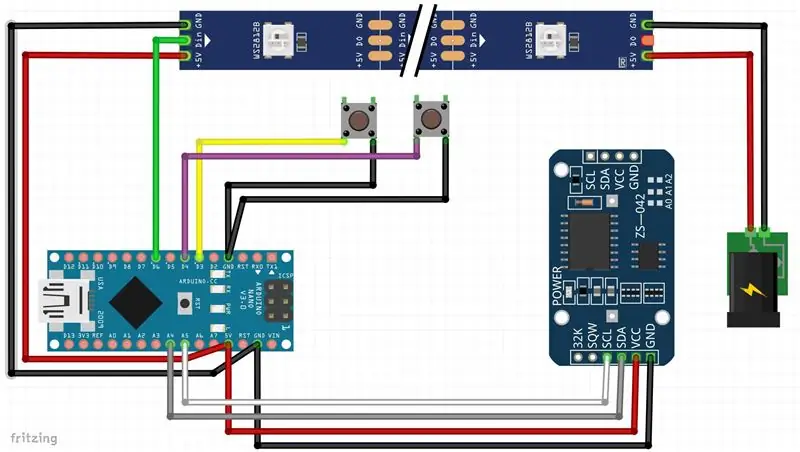
De behuizing moet passen in verschillende combinaties van Arduino Pro/Nano en RTC's (DS3231 voor Pi, DS1307, DS3231). Of andere microcontrollers als je van plan bent.
Schema's en aansluitingen zijn precies hetzelfde als op mijn S7ripClock, dus voor details is dat een goede plek om naar te kijken.
Afhankelijk van de gewenste helderheidsniveaus en voeding wil je misschien condensatoren toevoegen in de buurt van de ledstrip en de arduino.
Stap 10: Lazy 7/One - Arduino Clock Sketch


De softwareschets is van versie 6. Dat komt omdat het heel dicht bij degene is die ik voor sommige van mijn andere projecten heb gebruikt, dus ik wilde dit niet verwarren vanwege de opnieuw ontworpen "hardware" eromheen …
Basisgebruik:
- Knop A: Selecteer helderheid
- Knop A (lang indrukken): Wisselen van kleurmodus (per cijfer/per led)
- Knop B: Selecteer kleurenpalet
- Knop B (lang indrukken): Schakel 12h / 24h-modus
- Knop A + B: Ga naar setup
In Setup: ButtonB -> Verhoog +1, ButtonA -> Accepteren/Volgende
Of bekijk gewoon de video, de gebruiksinstructies beginnen rond 01:38.
Na het uploaden van de schets (en eventueel het aanpassen van de vermogenslimiet daarbovenop) ben je klaar en kun je aan de slag. Stel bij problemen je seriële console in op 74880 baud en kijk wat er aan de hand is. Als de klok meteen in de setup komt en niets weergeeft, zijn de knoppen waarschijnlijk ingekort/verkeerd aangesloten.
Voor meer informatie wil je misschien een kijkje nemen bij mijn andere ontwerpen, sommige van hen (kleine editie) bieden ook Duitse instructies.
v6 biedt desgewenst ondersteuning voor nodeMCU/ESP8266 en WiFi/ntp. Het is één schets voor 4 of 6 cijfers op Arduino of nodeMCU (met rtc of ntp).
Stap 11: (Optioneel) 6 cijfers - vereisten


Als u nog twee cijfers en een middenmodule wilt toevoegen om HH:MM:SS weer te geven, gaat u als volgt te werk.
Hoewel dit werkt, heb je nog een schets nodig. Ik moest de originele wijzigen om verschillende redenen. Veel variabelen moesten veranderd worden omdat er nu meer dan 255 leds zijn. Ook heeft de sketch nu vrij weinig geheugen (88% met debug ingeschakeld). Niets van dit alles verhindert dat dit wordt gebruikt - maar als je van plan bent om wijzigingen aan te brengen, moet je misschien het geheugengebruik optimaliseren (of iets anders gebruiken dan een Arduino met 2048 bytes RAM, waar al 1164 wordt gebruikt voor de led-array (388 leds x 3 bytes (r/g/b)).
Opmerking:
De RAM-situatie verandert niet - maar vanaf v6 is er een enkele schets voor 4/6 cijfers, dus gebruik die uit de bovenstaande stap. Indien gewenst kan v6 ook worden gecompileerd voor nodeMCU/ESP8266 om WiFi/ntp te gebruiken. De oude losse schets is verwijderd. Uncomment "#define use6D" binnen schets om 6 cijfers te gebruiken.
Oh… en bij gebruik van 6 cijfers raad ik aan om dit minimaal met 1.5A te doen, anders zul je merken dat alle cijfers donkerder worden terwijl de middelste stippen oplichten (24 leds), zelfs op de laagste helderheidsinstelling.
Voor 6 cijfers zijn de volgende dingen vereist:
STL's uit deze sectie:
- 1x L7One_Frame_D. STL
- 1x L7One_Cover_D. STL
- 1x L7One_Diffs_D. STL (alleen Type 1 meegeleverd, 14x AC en 2x B)
- 1x L7One_Connector. STL
STL's uit het gedeelte met originele bestanden hierboven:
- 1x L7One_Frame_B. STL
- 1x L7One_Front_B. STL
- 1x L7One_Cover_B. STL
- 2x L7One_Front_AC. STL
Ander:
- 136x WS2812B LED's
- 8x M3 schroeven
LED-strip(s)
Frame_D geeft niet om oriëntatie, net als Frame_B. Hier hoef je dus alleen op te letten bij het opzetten van de voorste delen, zodat de clips op elkaar aansluiten.
Begin op het linker bovenste segment, zoals eerder. Maar plaats deze keer de eerste led in het frame voordat het eerste segment begint. Leid de strip door de bovenste 3 segmenten zoals eerder, laat het eerste cijfer achter nadat u vanaf de middelste module langs de bovenwand bent gegaan.
Herhaal dit voor het tweede cijfer en leid de strip bij het bereiken van het einde door de bovenste stip van de extra middenmodule. Knip daarna de strook af zoals op de foto's te zien is.
Draai nu alles gewoon 180° en begin met Data In op het middengedeelte. Dan langs de eerste 3 bovenste segmenten van het eerste cijfer enzovoort…
Als je klaar bent, zou je Frame_D moeten hebben met een strook die door de bovenste helft loopt en een andere door de onderste helft. De bovenste begint met Data In aan de linkerkant, de onderste begint aan de rechterkant. Plaats de diffusers in de voorste delen en klik ze vast. Klaar met de voorbereidingen, nu alles aansluiten…
Stap 12: (Optioneel) 6 cijfers - montage



Haal alles uit de klok totdat je het deksel veilig van de rechter (van achteren gezien) module en van de middenmodule kunt verwijderen.
Let op: ik raad aan om daarbij de knoopcel uit de RTC te verwijderen!
Knip nu de ledstrip af waar deze de middenmodule verlaat, voordat je de juiste module ingaat.
Verplaats de rechtermodule verder weg totdat u de extra Frame_D en de middelste module ertussen kunt plaatsen.
Soldeer alle acht losse eindjes aan elkaar en zet alles weer in elkaar (dit is misschien een goed moment om de 6-cijferige compatibele schets van de vorige stap te uploaden).
De plaat die de modules aan de rechterkant op hun plaats houdt, is anders dan degene die ik heb geüpload. Er zijn nu wat muurtjes om de voet te ondersteunen, die ik van de elektronicakast naar de rechterkant heb verplaatst.
Aanbevolen:
Lazy 7 / Quick Build-editie: 8 stappen (met afbeeldingen)

Lazy 7 / Quick Build-editie: Ja. Nog een. Ik kopieer/plak de informatie die ik hier op Thingiverse heb geplaatst, deze documentatie is alleen echt nodig voor de routering van de ledstrip. Onlangs heb ik de 7 Segment Clock - Small Printers Edition gepubliceerd, het eerste 7-segmentdisplay dat ik voor ons heb gebouwd
JALPIC One Development Board: 5 stappen (met afbeeldingen)

JALPIC One Development Board: Als je mijn Instructables-projecten volgt, weet je dat ik een grote fan ben van de JAL-programmeertaal in combinatie met de PIC Microcontroller. JAL is een Pascal-achtige programmeertaal die is ontwikkeld voor de 8-bit PIC-microcontrollers van Microchip. Mo
Een computer demonteren met eenvoudige stappen en afbeeldingen: 13 stappen (met afbeeldingen) Antwoorden op al uw "Hoe?"

Een computer demonteren met eenvoudige stappen en afbeeldingen: dit is een instructie over het demonteren van een pc. De meeste basiscomponenten zijn modulair en gemakkelijk te verwijderen. Wel is het belangrijk dat je er goed over georganiseerd bent. Dit zal helpen voorkomen dat u onderdelen kwijtraakt, en ook bij het maken van de hermontage e
All-in-One Arcade-systeem: 12 stappen (met afbeeldingen)

Alles in één arcadesysteem: ik heb al eerder een arcade-joystick gebouwd en deze was enorm (60x30x12 centimeter voor 2 spelers), ook moeilijk te gebruiken omdat je een pc nodig hebt met alle emulatie klaar om te spelen, enz. uiteindelijk ergens opgeslagen dat ik me niet kan herinneren
DIY Xbox One-controller oplaadbaar batterijpakket (project in uitvoering): 3 stappen (met afbeeldingen)

DIY Xbox One-controller oplaadbaar batterijpakket (project in uitvoering): Voordat we ingaan op de details, wil ik het hebben over de titel. Dit project is in uitvoering vanwege enkele bevindingen na het testen van het eerste ontwerp. Dat gezegd hebbende, ben ik het bord aan het herontwerpen om ruimte te maken voor enkele veranderingen die ik zal bespreken. Ik bedekte e
